- HOME
- 操作方法
- 操作手順(ハンズオン)
- 仮想サーバー設定
- 仮想サーバー設定確認・変更
- DHCPで割り当てられたIPアドレスの変更
DHCPで割り当てられたIPアドレスの変更
DHCPで割り当てられたIPアドレスを変更する機能です。※KCPS2限定の機能です。
以下の表より、変更可能な対象かお客さまにてご確認の上、作業を実施いただくようお願いいたします。
お客さまで管理されているDNSサーバーや、仮想サーバーのOS上でStaticルートを個別に設定されている場合、自動で追加されませんので、お客さまで対応が必要な場合がございます。ご留意ください。
| ネットワーク | 変更可否 | 提供サービス | 注意事項 |
| PublicFrontSegment | × | 標準FW経由のインターネット通信 | |
| IntraFrontSegment | ○(一部不可あり) | WVS向け通信、KCPSファイルサーバー、オブジェクトストレージ | ※1、※3 |
| IntraFrontSegment_WVS2 | ○(一部不可あり) | WVS2のIntraFrontセグメント向け通信、KCPSファイルサーバー、オブジェクトストレージ ※2018/10/29以前に開通案件が対象 | ※1 |
| DMZSegment | ○ | 拡張FW経由のインターネット通信 | ※2 |
| BackSegment | ○ | IaaS内部通信 | |
| MonitoringNetwork | × | 個別監視、付帯サービス(RHUI、WSUS、NTP、SEP)、Mackerel監視 | |
| BMMonitoringNetwork | ○ | ベアメタルサーバー仮想化オプションのVCSA接続用セグメント | |
| UserBMCSegment | ○ | ベアメタルサーバーBMC接続用セグメント | |
| BM ManagementSegment | ○ | ベアメタルサーバーのバックアップ用セグメント |
※1. KCPSファイルサーバーをご利用されている仮想サーバーは、Admin Consoleから仮想サーバーのIPアドレスを
変更すると利用不可になるため、変更は禁止操作となります。
※2. 仮想サーバーに割り当てられているIPアドレスは変更できますが、拡張FWに設定されているグローバルIPの
NAT変換ルールは本作業で変更されません。拡張FWのNAT変換ルール変更をご希望の場合は、KDDI作業と
なりますのでお申し込みが必要です。KDDI法人営業担当者までお問い合わせください。
※3. WVSから仮想サーバー向けに個別ルーティングで宛先を設定済みの仮想サーバーの場合、
個別ルーティング内容変更はKDDI作業となりますので、お申し込みが必要です。
KDDI法人営業担当者までお問い合わせください。
1.変更対象予定の仮想サーバーを停止します。手順はこちらからご確認ください。
2.インスタンス管理をクリックします。
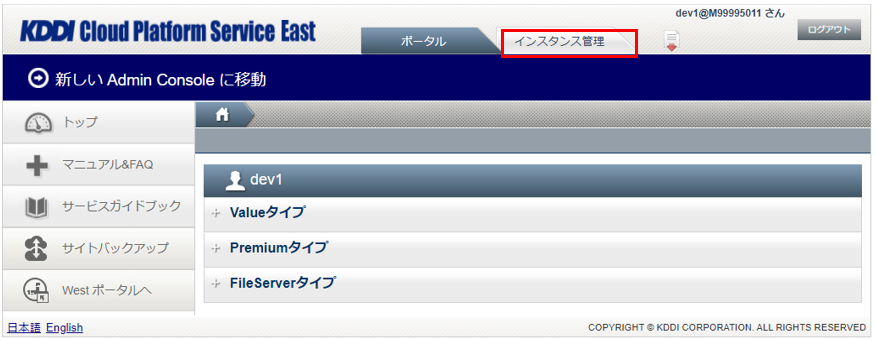
3.インスタンスをクリックします。
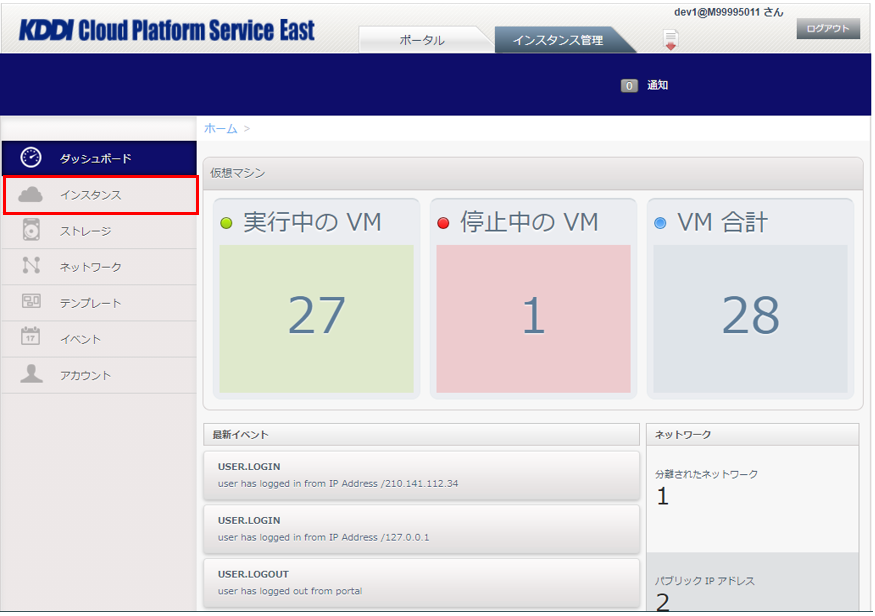
4.①検索欄に対象の仮想サーバー名を入力し、②虫眼鏡マークから検索をかけ、③フィルタされた仮想サーバーをクリックします。
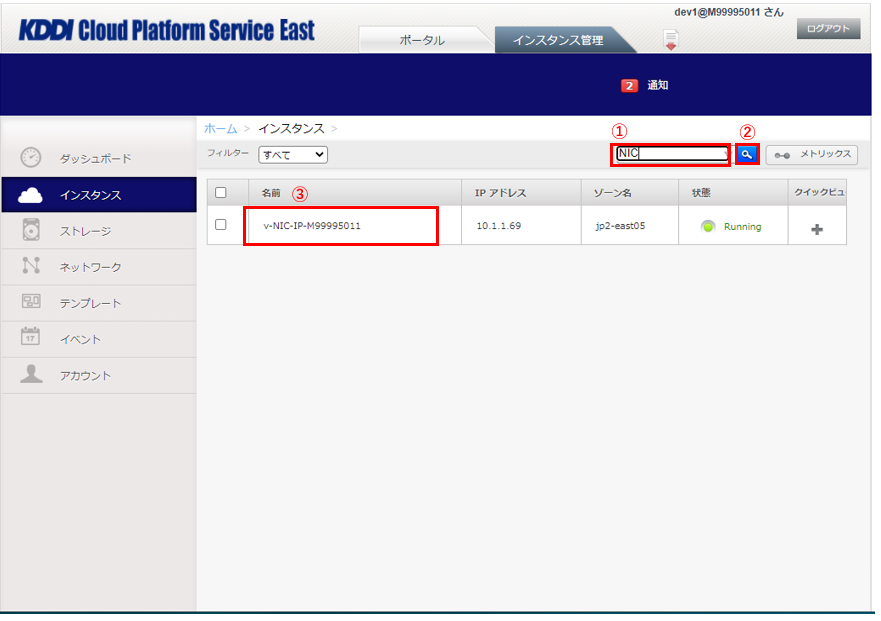
5.①更新ボタンをクリックし、状態が②「Stopped」になっていることを確認したら、③NICタブをクリックします。
※状態が②「Stopped」になっていない場合、「1.」の「仮想サーバー停止」の手順をご確認ください。
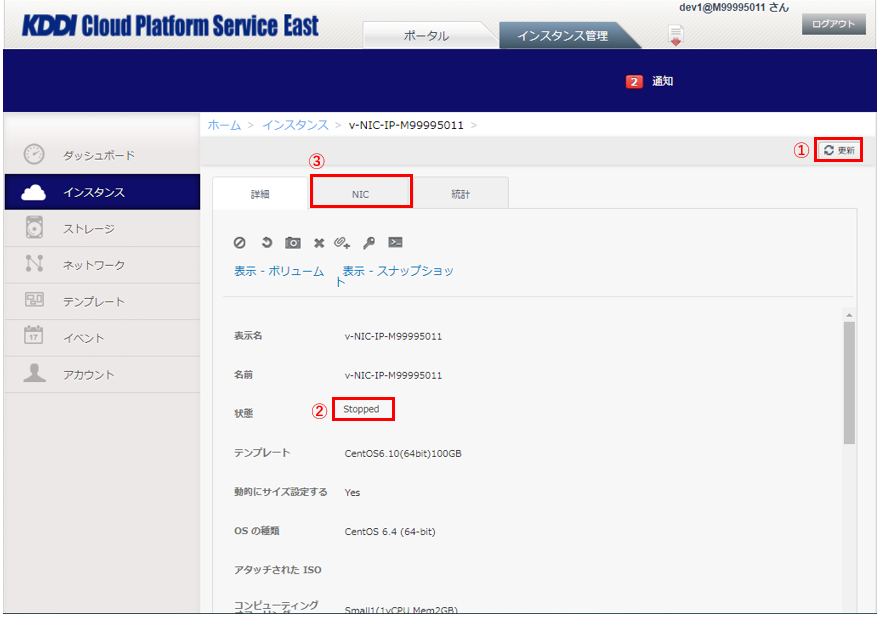
6.矢印ボタンをクリックします。
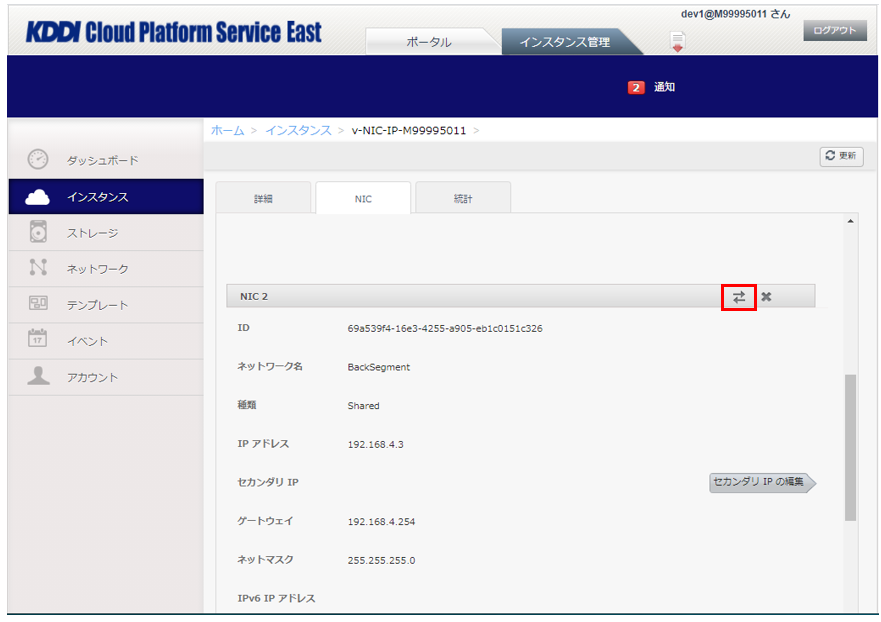
※仮想サーバーを停止せずに変更操作を行おうとすると、以下のようなエラーポップアップが表示されます。
仮想サーバーの停止後、「4.」の手順から再度実施してください。
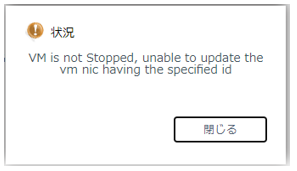
7.IPアドレス欄に、変更希望のIPアドレスを指定します。
※対象のNICが所属するネットワーク名のDHCP払い出し範囲から指定してください。
DHCP払い出し範囲のルールに関しては、こちらからご確認ください。
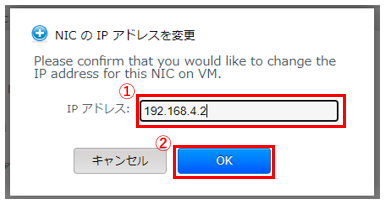
※対象のNICにおいて、DHCP払い出し範囲外、またはDHCP払い出し範囲内でも他の仮想サーバーで
利用中のIP(セカンダリIP含む)を指定すると、以下のようなポップアップが表示されます。
対象のNICが所属するネットワーク名のDHCP払い出し範囲からIPを指定してください。
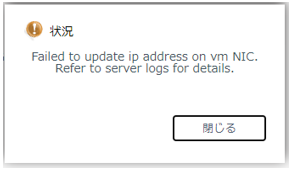
8.変更希望のIPに変更されていることを確認します。
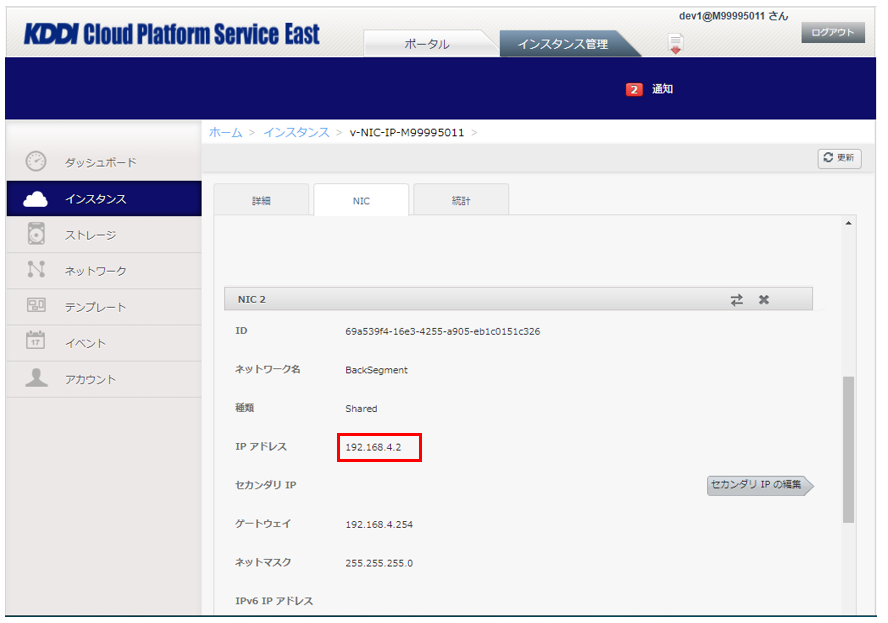
9.仮想サーバーの起動は任意のタイミングで実施してください。手順はこちらからご確認ください。
